時間:2017-07-04 來源:互聯網 瀏覽量:
今天給大家帶來win7旗艦版電腦無法卸載補丁包更新怎麼解決?,win7旗艦版電腦無法卸載補丁包更新怎麼處理?,讓您輕鬆解決問題。
雖然說很多情況下,咱們了解到的w764位旗艦版下載係統就是一個單一的係統,似乎是不會改變的,但是實際上,咱們的Windows係統卻是在隨著係統的更新而不斷升級的,而咱們win7旗艦版係統的更新升級就與這個補丁包的安裝是息息相關的,相對於之前咱們單一的一個補丁一個補丁個安裝,這種補丁包的安裝方式無疑更加的方便快捷。但是現實操作中,卻存在有一個問題,那就是補丁包並非適用於每一個版本的係統,若是咱們覺得補丁包不適合,想要卸載補丁包卻發現無法卸載怎麼辦呢?這不,今天就有一位使用win7旗艦版係統的用戶被這個問題難到了,下麵,咱們就具體介紹一下操作的方法吧!
推薦係統:win764位最新純淨版
1.首先,咱們單擊打開win7旗艦版電腦的開始菜單,在打開的開始菜單中,咱們點擊選擇控製麵板選項。
2.在打開的win7旗艦版電腦的控製麵板中,咱們點擊選擇程序選項,然後依次打開其中的程序和功能->查看已安裝的更新。
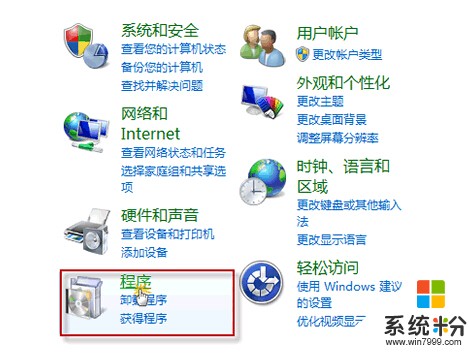
3.在新出現的窗口中,咱們找到自己想要卸載的補丁更新包,然後右鍵點擊,選擇卸載就可以了。

以上就是win7旗艦版電腦無法卸載補丁包更新怎麼解決?,win7旗艦版電腦無法卸載補丁包更新怎麼處理?教程,希望本文中能幫您解決問題。